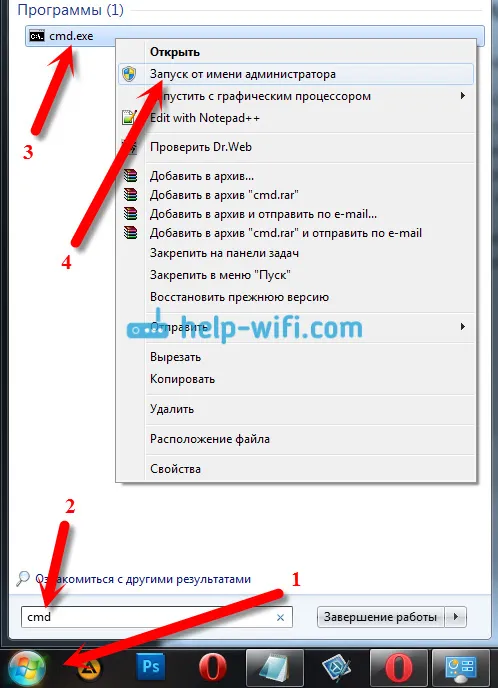Реших да проверя как работи режимът на безжичния мост на рутерите Mercusys. Вече извърших конфигурацията на някои рутери от този производител, но никога не съм се задържал подробно да настройвам WDS. Сега проверих всичко, разбрах всички нюанси и съм готов да споделя тази полезна информация с вас. За тези, които не разбират съвсем какво е залог, сега ще се опитам да обясня. Функцията WDS ви позволява да свържете рутер (в нашия случай Mercusys) към друг рутер през Wi-Fi мрежа. Тоест свържете Mercusys с друг рутер чрез Wi-Fi. Нашият рутер ще получи интернет „по ефира“ и ще го разпространи допълнително по Wi-Fi и кабел. Това може да бъде полезно за разширяване на покритието на безжична мрежа, за използване на рутера като приемник (адаптер), за създаване на Wi-Fi мрежа в стая, където няма начин да се постави мрежов кабел,но къде е основното ви покритие на мрежата и т.н.
Маршрутизаторите на Mercusys нямат различни режими на работа (ретранслатор, клиент), там в настройките има само "WDS Wireless Bridge", с който вече можем да конфигурираме връзката по начина, от който се нуждаем. Свързах Mercusys към моя основен рутер ASUS в честотна лента 2.4GHz и всичко се свързва и работи добре. Вярно е, че скоростта с такава връзка пада почти два пъти, но това е такава характеристика на тази технология, а не е проблем на тези конкретни рутери. Когато конфигурирате WDS на всеки рутер, ще има спад в скоростта (на рутера, който е свързан в безжичен мостов режим).
Ако имате двулентов рутер Mercusys, можете да конфигурирате мостовия режим на 5 GHz. При условие, че основният ви рутер също разпространява Wi-Fi мрежа в този диапазон. Независимо от каква честота (5 GHz или 2,4 GHz) свързвате Mercusys към основния рутер, на изхода той ще разпространява две Wi-Fi мрежи. Тоест, ако връзката е на 2,4 GHz (както в моя случай), тогава рутерът също ще разпредели мрежата в обхвата от 5 GHz. Това е приложимо само за двулентови рутери. Току-що се настроих, използвайки примера на Mercusys AC12, и той е двулентов.
Свързваме рутера на Mercusys с друг рутер чрез Wi-Fi
Преди да конфигурирате, препоръчвам да направите фабрично нулиране на рутера (ако той вече е конфигуриран). За целта задръжте бутона Reset за 7-10 секунди. Всички индикатори трябва да светнат и да угаснат.
Не е необходимо да свързвате кабел към WAN порта!
Свържете се към рутера чрез Wi-Fi или с помощта на мрежов кабел и отидете на настройките. В браузъра си отидете на http://192.168.1.1/ или http://mwlogin.net . Прочетете повече в статията: как да въведете настройките на рутера Mercusys. След влизане са възможни 2 опции:
- Ако рутерът е нов или сте извършили фабрично нулиране, той ще ви помоли да зададете администраторска парола (необходима е за защита на контролния панел). Изберете парола (запомнете я или я запишете), въведете я и кликнете върху бутона за продължаване (стрелка). В следващия прозорец кликнете върху „Пропуснете“ (пресечете).
- Ако нашите Mercusys вече са конфигурирани, той ще ви помоли да въведете администраторска парола, за да въведете настройките. Ако знаете паролата, тогава въведете. Ще се отвори страницата с настройки. Ако не знаете, направете фабрично нулиране.
В уеб интерфейса отидете на раздела "Разширени настройки" - "Безжичен режим" (2.4 GHz или 5 GHz, в зависимост от това към кой рутер имате и с каква честота искате да го свържете) - "WDS Wireless Bridge" и щракнете "Освен това".
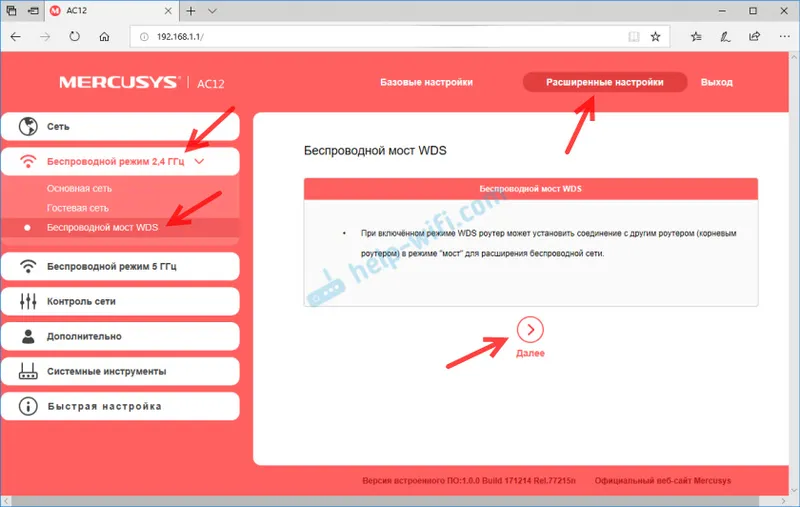
Рутерът ще започне да търси налични Wi-Fi мрежи в избрания диапазон. Списъкът ще показва името на мрежата (SSID), силата на сигнала и типа на защитата. Поставяме превключвателя "Избор" пред вашата мрежа. Ще се появи прозорец, в който трябва да въведете паролата за мрежата, към която искаме да се свържем. Уверете се, че сте въвели паролата правилно.
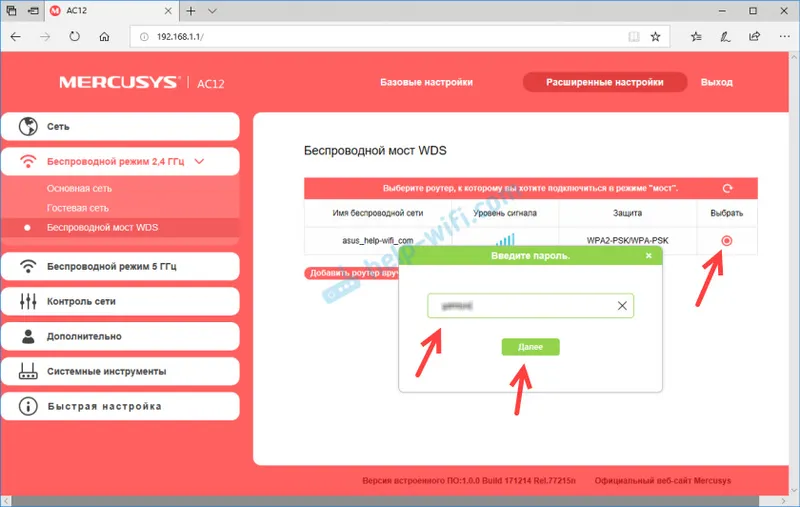
След това трябва да зададете името и паролата на мрежата, които маршрутизаторът Mercusys ще разпространи.
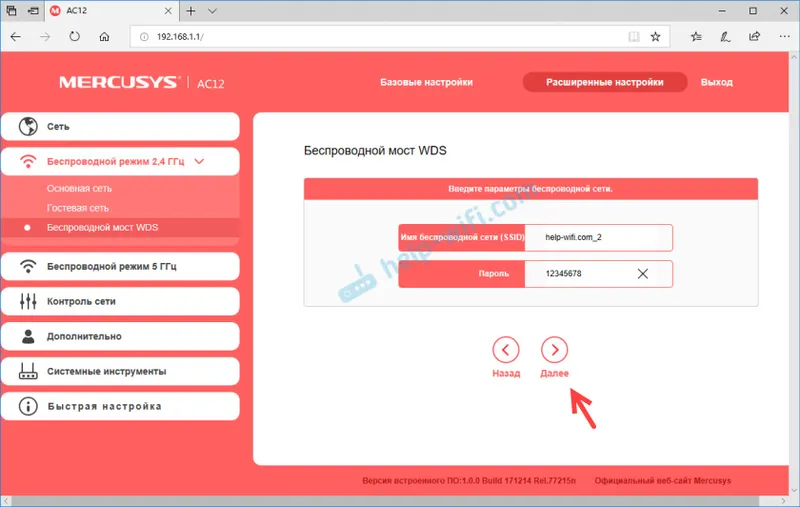
Трябва да смените LAN IP адреса на рутера. По принцип всичко е написано там, дори с пример. Обикновено е необходимо просто да промените последната цифра. Но уверете се, че IP адресът на маршрутизатора Mercusys е в същата подмрежа като рутера, към който се свързваме. Например, ако IP адресът на основния рутер е 192.168.0.1, тогава адресът 192.168.0.2 трябва да бъде зададен на Mercusys.
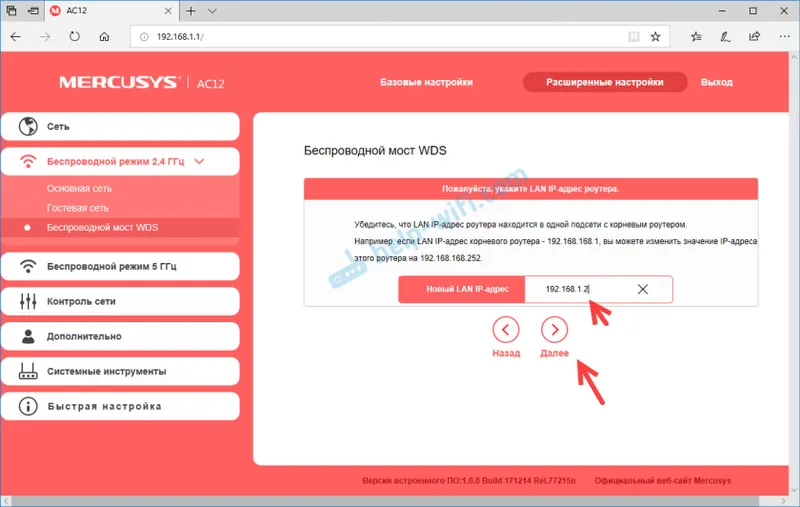
Проверяваме всички параметри и завършваме настройката.
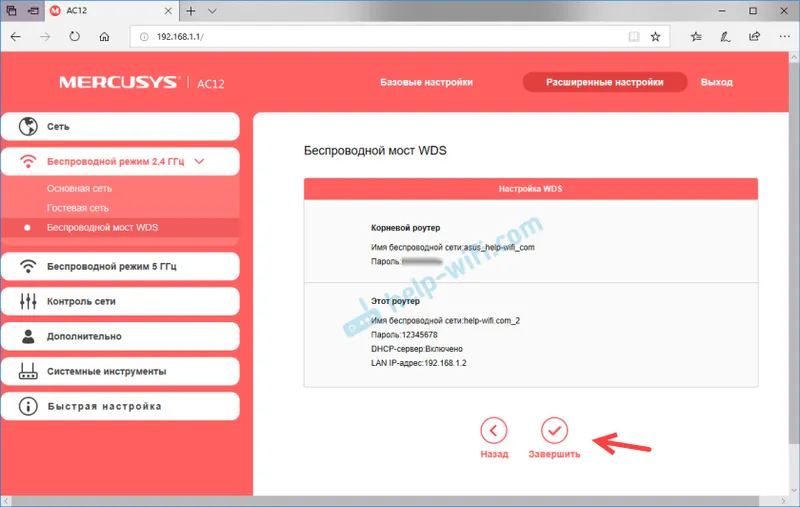
Рутерът ще запази настройките и рестартира. Ако сте били свързани с Wi-Fi мрежа, след това се свържете отново, тъй като сме променили настройките на безжичната мрежа. Контролният панел трябва да се отвори автоматично. Или го отворете ръчно. Но с нов IP адрес. В моя случай е 192.168.1.2. Е, трябва да посочите паролата за вход, която зададохме в самото начало (когато за първи път въведете настройките).
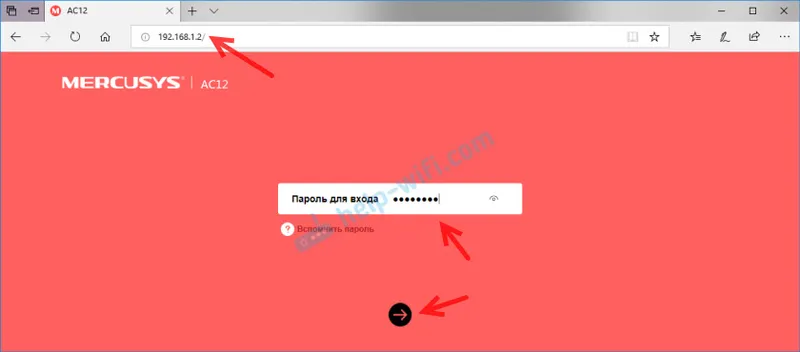
Отворете раздела „WDS Wireless Bridge“ отново и погледнете състоянието на връзката. Трябва да бъде "Свързан" .
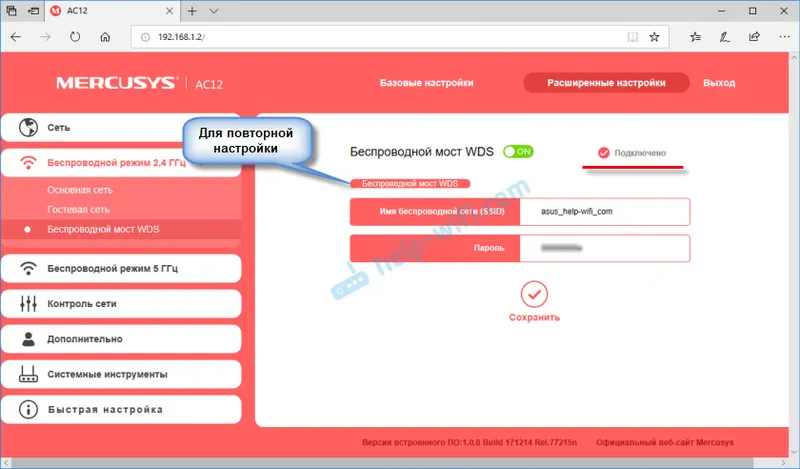
Ако имате "Disabled" , тогава първо проверете паролата от Wi-Fi мрежата на root рутера. Въведох грешна парола по време на процеса на настройка и Mercusys не можа да се свърже в мостов режим. Моля, поправете паролата си и кликнете върху „Запазване“. Можете също така да конфигурирате отново WDS.
Ако състоянието е "Свързано", тогава Интернет през рутера Mercusys вече трябва да работи. Безжичен и кабелен. Но не винаги е така. Ако имате някакви проблеми, когато рутер в мостов режим е свързан към основната Wi-Fi мрежа, но няма достъп до интернет, тогава препоръчвам да деактивирате DHCP сървъра на него . Той също така решава проблема с комбинирането на клиенти на два рутера в една локална мрежа.
Отидете в „Мрежа“ - „DHCP сървър“ и го деактивирайте. Запазете настройките.
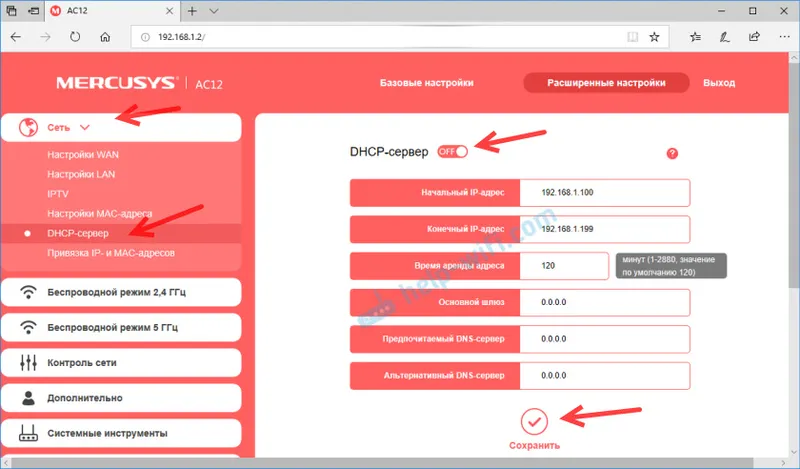
Рестартирайте вашия рутер.
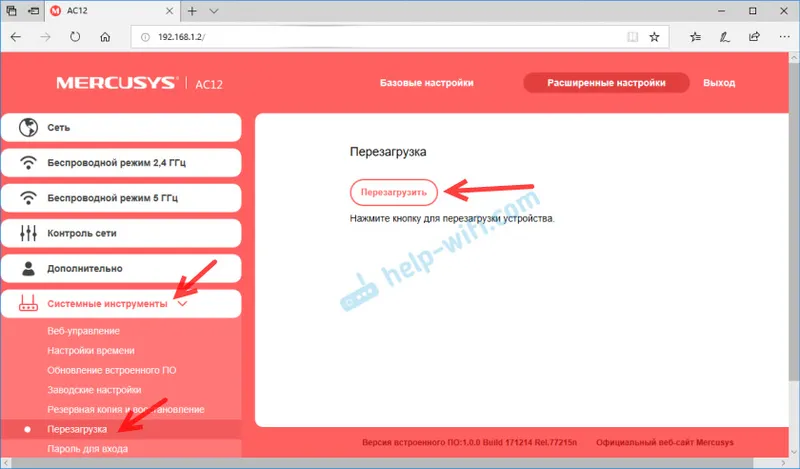
След това всичко трябва да работи. Достъпът до Интернет трябва да бъде както Wi-Fi, така и LAN.
Рутер Mercusys в режим на ретранслатор или клиент (адаптер)
Сигурен съм, че мнозина ще напишат, че маршрутизаторът работи в мостов режим, но как да направите усилвател на Wi-Fi сигнал от Mercusys или как да го конфигурирате като приемник (клиент). Сега ще се опитам да отговоря на тези въпроси.
ретранслатор
Той е Wi-Fi бустер. Всеки ретранслатор, като отделно устройство или рутер в този режим, се свързва по същия начин с основния рутер в мостовия режим, който конфигурирахме по-горе. Просто има функция за автоматично копиране на настройките на Wi-Fi (име и парола) на основната мрежа. На Меркузис няма такова нещо. Целият смисъл на този режим е да има една Wi-Fi мрежа. Просо, подсилено с втори рутер. И устройствата автоматично превключваха между точките за достъп. Вярно, на практика всичко това не винаги работи толкова добре, колкото бихме искали.
За да направите повторител от рутер Mercusys, достатъчно е да зададете точно същото име и парола на Wi-Fi мрежата, както на основния рутер по време на процеса на настройка .
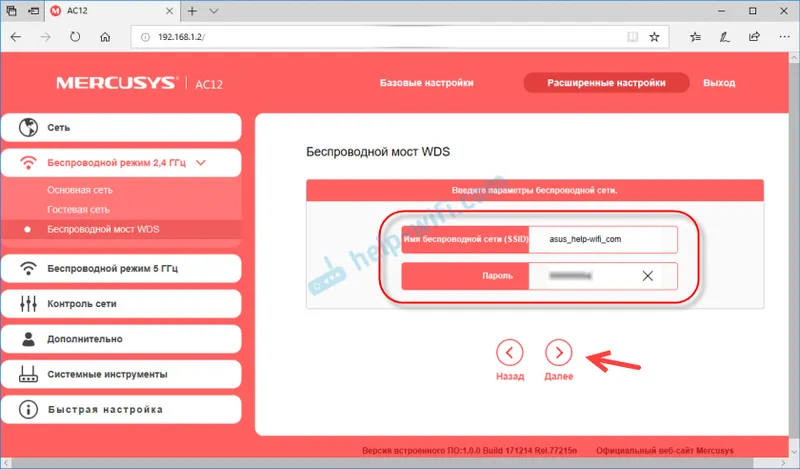
Всичко работи. Проверих.
Wi-Fi приемник (клиент)
Този режим често се използва за свързване към Интернет с помощта на рутер за устройства, които нямат Wi-Fi. По правило това са телевизори и стационарни компютри. След конфигуриране на маршрутизатора на Mercusys съгласно тези инструкции, той вече работи като приемник или адаптер. В крайна сметка той приема интернет чрез Wi-Fi и може да го предава по мрежов кабел до вашето устройство.
Истината е да го направите така, че да не разпространява едновременно Wi-Fi мрежата - няма да работи. Освен ако не можете да опитате да скриете името на мрежата (SSID), но това няма никакъв смисъл. Невъзможно е да деактивирате безжичната мрежа на честотата, на която е конфигуриран безжичният мост.
Ако и вие като мен сте конфигурирали WDS на двулентов рутер Mercusys, тогава, ако е необходимо, можете да изключите втората Wi-Fi мрежа. Например, свързах се с коренния рутер на 2,4 GHz. Средства за Mercusys Не мога да прекъсна мрежата. Но мога да изключа мрежата от 5 GHz, ако не ми трябва. И обратно.
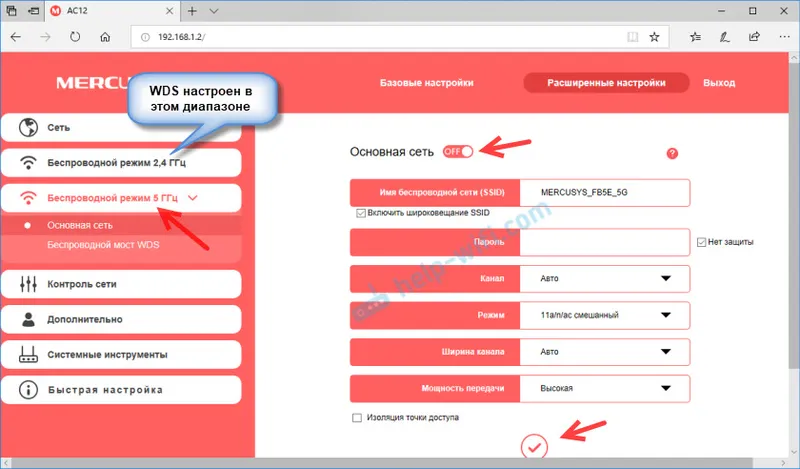
Тъй като рутерите на този производител са евтини, е възможно те дори да бъдат специално закупени за използване като усилвател или приемник. Настройките са прости и ясни. Успях да го настроя за първи път. А ти? Ако имате някакви проблеми или някакви въпроси, тогава ги задайте в коментарите под тази статия.